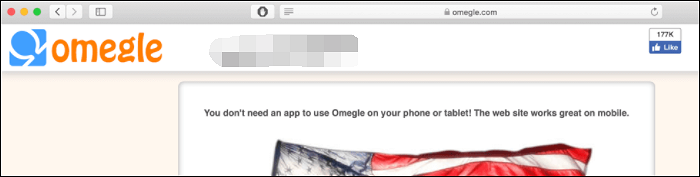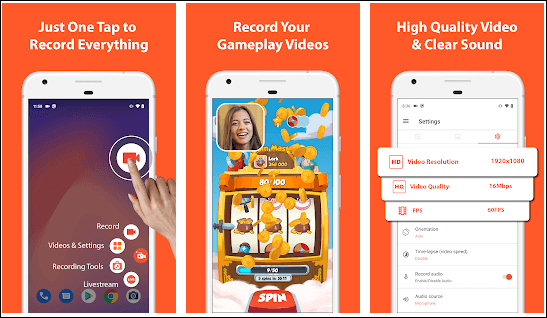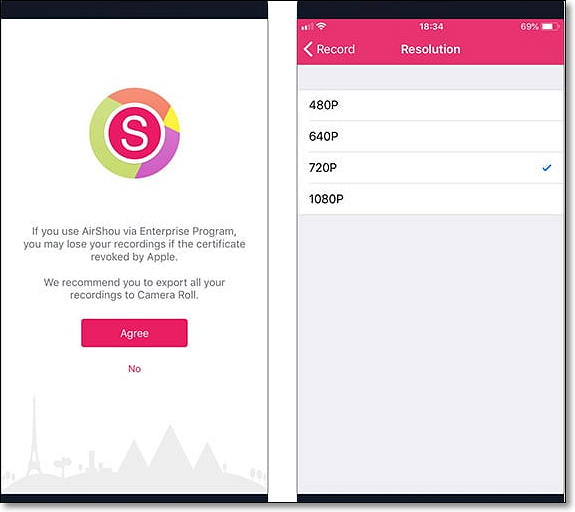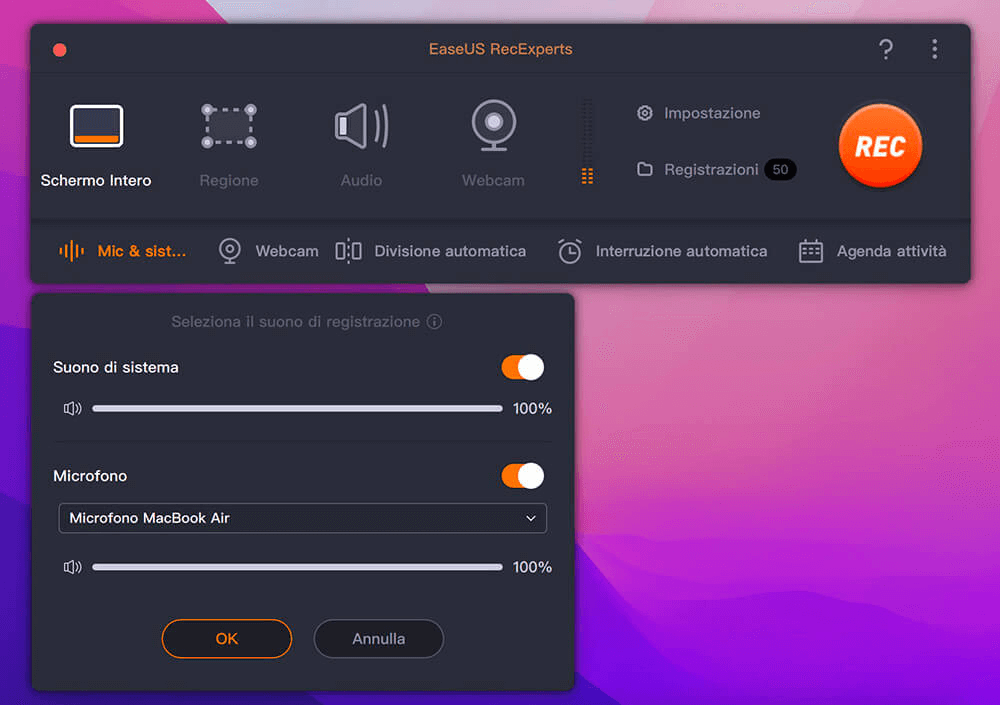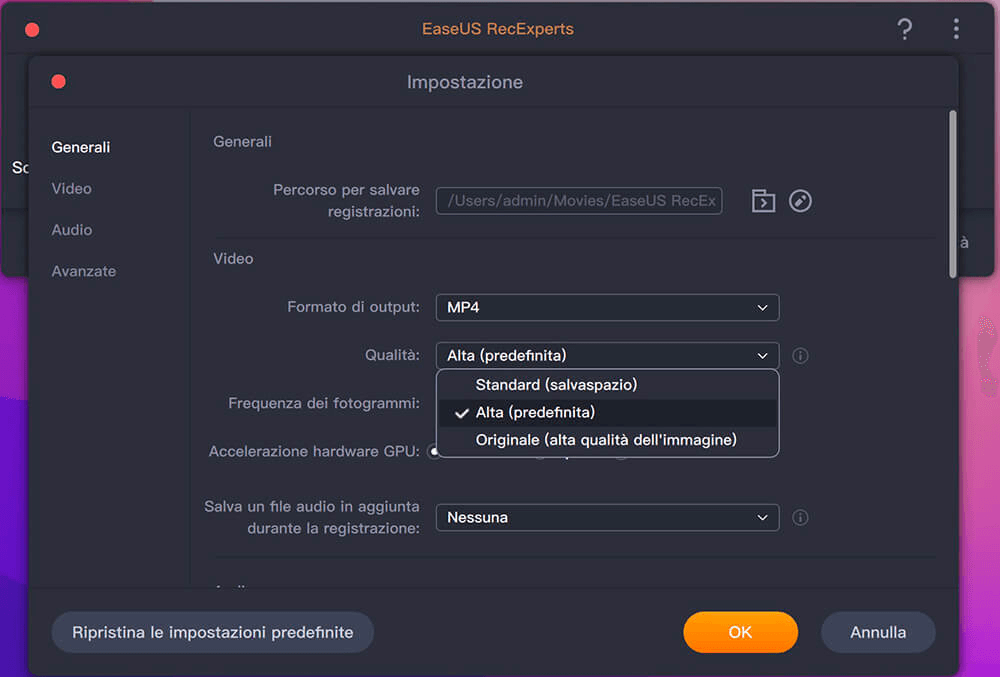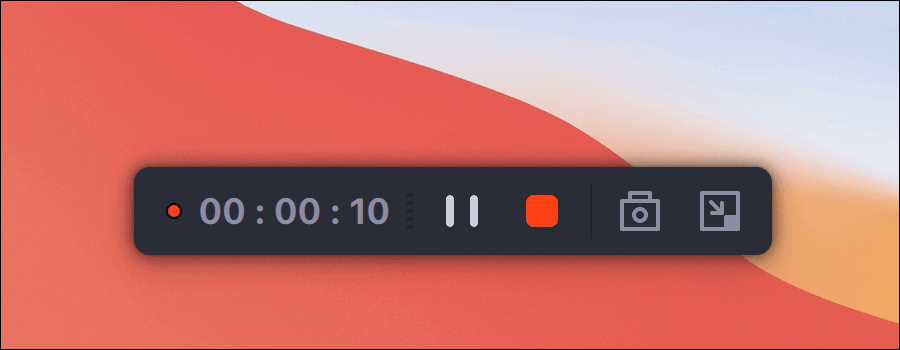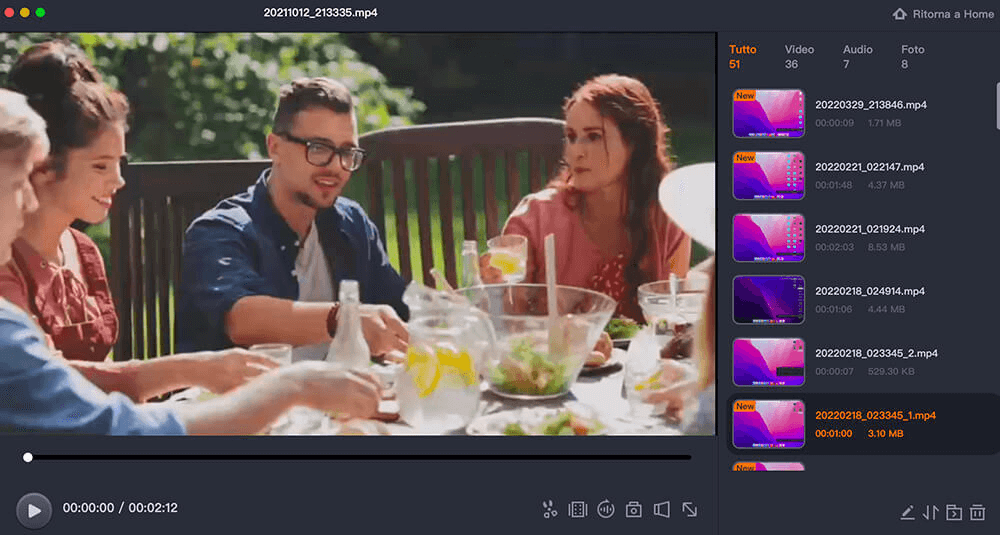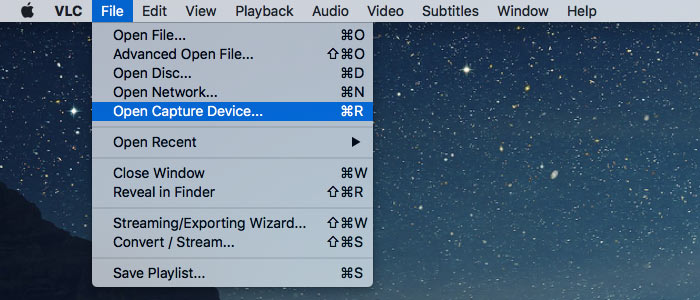Omegle è il miglior servizio di siti Web online gratuito in cui puoi parlare con estranei tramite videochiamate e chat di testo. Su Omegle, puoi comunicare con persone diverse, andare d'accordo con alcune di loro e registrare le tue interazioni per conservare alcuni momenti preziosi.
Sebbene non possa essere registrato su Omegle in quanto non offre alcuna opzione integrata. Fortunatamente, c'è il miglior registratore dello schermo gratuito che aiuta a completare l'attività. Questo post introduce cinque registratori Omegle e informazioni dettagliate su come registrare Omegle con loro. Di seguito è riportata un'interfaccia che mostra Omegle.
![omegle registrazione video chat]()
Articolo correlato >> Come registrare una chiamata FaceTime
Come registrare video Omegle su Windows
EaseUS RecExperts per Windows è uno strumento utile per registrare video chat Omegle su PC Windows. Ti consente di registrare lo schermo in modo flessibile. Ad esempio, puoi registrare parte dello schermo o uno schermo intero in base alle tue esigenze. Durante l'acquisizione dello schermo, ti dà la possibilità di acquisire l'audio dal computer, dal microfono o da entrambi.
Inoltre, ti consente di visualizzare in anteprima e tagliare i tuoi risparmi. Questo cattura schermo fornisce il lettore multimediale integrato e il rifinitore video in modo da poter elaborare le registrazioni Omegle senza utilizzare altri programmi di editing video.
Caratteristica fondamentale:
- Scegli l'area di registrazione in modo flessibile
- Supporta vari formati di output per video e audio
- Cattura la webcam per realizzare un video facecam
- Pianifica la registrazione per acquisire automaticamente video e audio
Ora premi il pulsante in basso per ottenere questo eccellente registratore Omegle su Windows!
Ecco un elenco di passaggi su come registrare lo schermo della chat video Omegle su PC Windows:
Passaggio 1. Avvia EaseUS RecExperts sul dispositivo e vedrai due modalità di registrazione. È possibile scegliere "Schermo intero" per registrare l'intero schermo o scegliere "Regione" per selezionare manualmente l'area di registrazione.
Passaggio 2. Dopodiché, puoi registrare la webcam, il suono di sistema, il microfono o non registrare nessuno di essi, come preferisci. È anche possibile impostare la divisione automatica e la registrazione automatica con varie funzioni sull'interfaccia.
Passaggio 3. Quindi, clicca sul pulsante rosso "REC" per avviare la registrazione. Sullo schermo apparirà una barra di menu. Per mettere in pausa la registrazione, fai clic sulla doppia barra verticale bianca; per terminare la registrazione, fai clic sul segno quadrato rosso.
Passaggio 4. Dopo la registrazione, accedi all'interfaccia dell'elenco. Qui potrai visualizzare o modificare file registrati. Per avviare una nuova registrazione, basta fare clic sul pulsante "REC" nella parte superiore dell'interfaccia.
Come registrare la chat di Omegle su Android
Per registrare lo schermo Omegle su telefoni Android, puoi utilizzare AZ Screen Recorder. È un'app di registrazione dello schermo con molte funzionalità come la registrazione dello schermo, il video in streaming live e l'audio del microfono. Puoi usarlo per attività di registrazione dello schermo senza root e limitate nel tempo.
Inoltre, consente di registrare lo schermo con il proprio viso, così tutte le emozioni possono essere registrate in una piccola finestra in sovrimpressione sullo schermo, utile quando si realizzano video di reazione o gameplay.
![registra video chat omegle su Android]()
Caratteristiche principali:
- Consenti la registrazione dello schermo e l'acquisizione di schermate liberamente
- Registra video in risoluzione Full HD
- Scegli le risorse audio come il suono del microfono
- Streaming dello schermo su piattaforme di social media come YouTube, Facebook, ecc.
Come registrare su Omegle su un telefono Android:
Passaggio 1. Scarica AZ Screen Recorder e segui le istruzioni per consentire la visualizzazione di questo strumento su altre app.
Passaggio 2. È possibile visualizzare un'icona rossa sullo schermo. Quando sei pronto per catturare la chat video di Omegle, puoi toccare l'icona bianca con una fotocamera rossa per iniziare la registrazione. È anche possibile selezionare l'audio.
Passaggio 3. Per terminare la registrazione, devi scorrere lo schermo verso il basso o toccare il pulsante di arresto. Il video registrato verrà salvato automaticamente nella foto.
Come registrare lo schermo Omegle su iPhone
Quando si tratta di registrazione Omegle su iPhone, puoi prendere in considerazione lo screen recorder iOS, mentre può essere utilizzato solo quando il tuo iPhone funziona nelle condizioni supportate. Se il tuo iPhone non soddisfa le condizioni, prova AirShou.
Questo registratore dello schermo iOS di terze parti è completamente gratuito da scaricare e non è necessario il jailbreak di dispositivi iOS per installarlo. Registra lo schermo in alta definizione fino a 60 fotogrammi al secondo e fornisce il suono stereo come uscita per la registrazione. Di seguito è riportata un'immagine di cui è possibile modificare la risoluzione in modo efficace.
![Registra chat video Omegle]()
Caratteristiche principali:
- Completamente gratuito e facile da usare
- Occupa meno spazio sui dispositivi iOS
- Registra schermo con output di alta qualità
Come ottenere l'acquisizione di video Omegle su iPhone:
Passaggio 1. Scarica AirShow. Vai su Impostazioni> Generali> Profili e gestione dispositivo per premere il pulsante Trust.
Passaggio 2. Esegui la chat video Omegle e premi il pulsante Registra. Quindi, imposta un nome e scegli l'orientamento per la registrazione Omegle.
Passaggio 3. Al termine della chat video Omegle, torna alla home page e premi l'opzione Interrompi per terminare l'attività.
Come registrare la chat di Omegle su Mac
Per gli utenti Mac, ci sono due registratori dello schermo che possono aiutare a catturare la chat video Omegle su un computer macOS. Uno è EaseUS RecExperts e l'altro è VLC Media Player.
1. Registra video Omegle tramite EaseUS RecExperts per Mac
EaseUS RecExperts è progettato per consentire agli utenti Mac di realizzare attività di registrazione dello schermo. Questo cattura schermo è leggero ma completo. Usandolo, puoi catturare qualsiasi cosa sullo schermo senza sforzo, come conferenze online, riunioni, spettacoli dal vivo, ecc.
Una caratteristica significativa è che consente di registrare l'audio interno su Mac e puoi persino catturare l'audio da dispositivi audio interni ed esterni. Inoltre, è anche un registratore per webcam in modo da poter realizzare un video facecam che mostra il tuo viso. La qualità del video salvato è molto alta poiché puoi modificare le impostazioni.
Caratteristiche principali di questo software di registrazione dello schermo:
Altre straordinarie funzionalità ti stanno aspettando. Scarica subito questo registratore per Mac!
Ecco i tutorial dettagliati sulla registrazione della chat video Omegle su Mac:
Passaggio 1. Selezionare la regione da registrare
Avvia questo programma sul tuo Mac, quindi fai clic su "Schermo intero" o "Regione" per selezionare l'area di registrazione sul desktop.
Passaggio 2. Scegliere Sorgente audio/Webcam
Fai clic sull'icona "Suono" in basso a sinistra del pannello per selezionare il suono che desideri catturare con lo schermo. Se necessario, puoi aggiungere l'overlay della webcam alla registrazione premendo l'icona "Webcam" accanto a "Suono".
Passaggio 3. Regolare le impostazioni di uscita
In base alle tue esigenze, fai clic sul pulsante "Impostazioni" sul pannello per scegliere il formato di output, la qualità, la posizione, i collegamenti, ecc.
Passaggio 4. Iniziare a registrare
Una volta esegui tutte le impostazioni, torna all'interfaccia principale e fai clic su "REC" per avviare la registrazione. Quindi ci sarà una barra degli strumenti che ti consente di mettere in pausa, riprendere, interrompere la registrazione in modo flessibile.
Passaggio 5. Visualizzare registrazioni
Al termine della registrazione, puoi visualizzare tutti i file registrati con l'aiuto del lettore integrato.
2. Registra la chat di Omegle con VLC Media Player
VLC Media Player è un noto registratore dello schermo open source che aiuta a riprodurre film in vari formati. Anche le sue funzioni di registrazione sono vantaggiose. Questo freeware offre alcune opzioni di registrazione dello schermo di base in grado di soddisfare le tue esigenze quotidiane, come la scelta delle risorse audio come il suono del microfono.
Inoltre, è facile catturare uno schermo e devi solo eseguire alcuni passaggi seguenti.
![Registra Omegle con VLC Media Player]()
Registrazione della chat video Omegle con VLC Media Player:
Passaggio 1. Avvia VLC Media Player su Mac, quindi fai clic su File > Apri dispositivo di acquisizione.
Passaggio 2. Si apre una finestra di dialogo e fai clic su Cattura > Schermo > Streaming/Salvataggio. Quindi fare clic su Impostazioni per scegliere un codec video, impostare la posizione del file e fare clic su Apri per iniziare la registrazione.
Passaggio 3. Vai al sito Web ufficiale di Omegle per avviare una chat video. Per terminare la registrazione, torna a VLC Media Player e fai clic su Riproduzione > Interrompi per terminare la registrazione.
Conclusione
Abbiamo discusso cinque metodi per registrare le chat video Omegle su Windows, Mac, iPhone e Android. Puoi scegliere quello migliore per portare a termine il lavoro in base alle tue esigenze.
Per coloro che registrano Omegle o eseguono attività di registrazione dello schermo su PC e Mac, EaseUS RecExperts è altamente raccomandato. Questo software di cattura dello schermo può produrre le migliori registrazioni Omegle. Oltre a ciò, le sue funzioni di registrazione complete semplificano anche il tuo lavoro. È degno di provare.